
วิธีใช้เมล
ยินดีต้อนรับสู่เมล
ส่ง รับ และจัดการอีเมลในบัญชีอีเมลทั้งหมดของคุณได้จากที่เดียวบน Mac ของคุณ
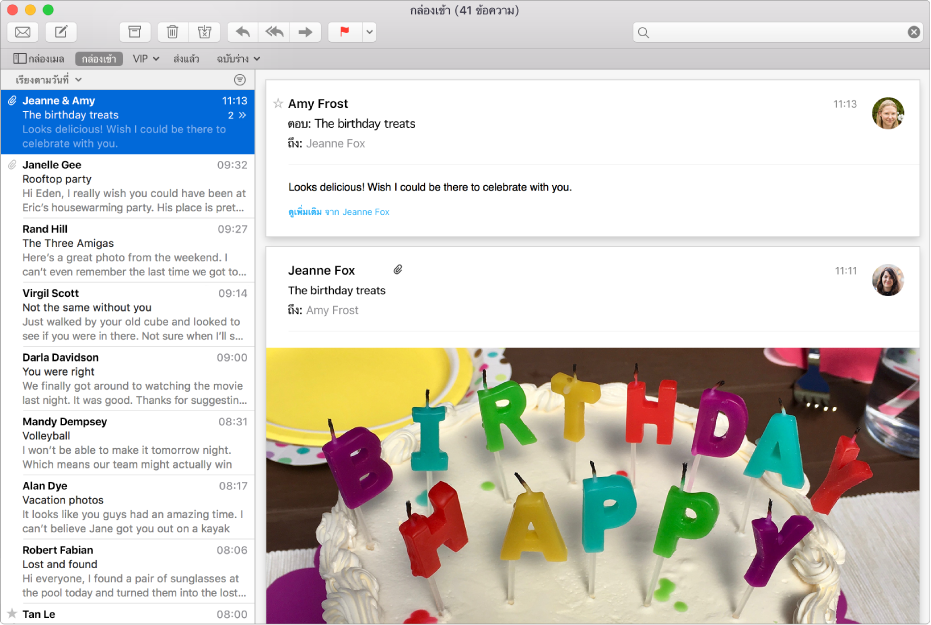
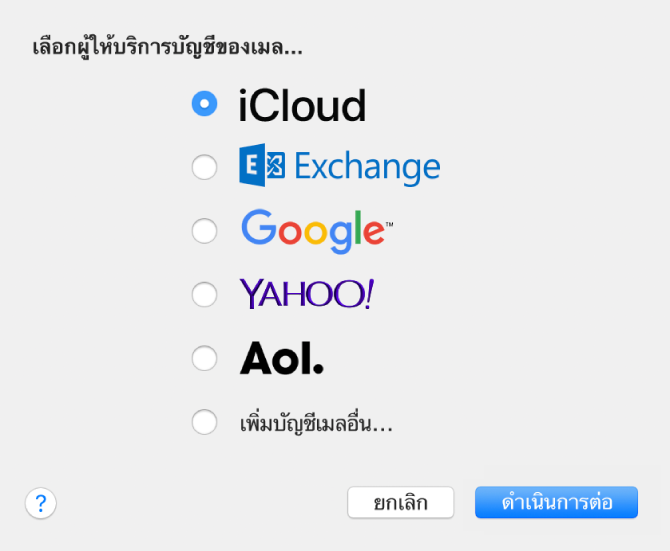
ไม่เคยพลาดแม้อีเมลเดียว
เมื่อคุณตั้งค่าแอพเมลกับบัญชีอีเมลของคุณ (เช่น iCloud, Google, Exchange, ที่ทำงาน หรือโรงเรียน) คุณจะได้รับข้อความทั้งหมดของคุณในที่เดียว โดยไม่ต้องลงชื่อเข้าเว็บไซต์ใดๆในการเพิ่มบัญชีขณะอยู่ในแอพเมล ให้เลือก เมล > เพิ่มบัญชี
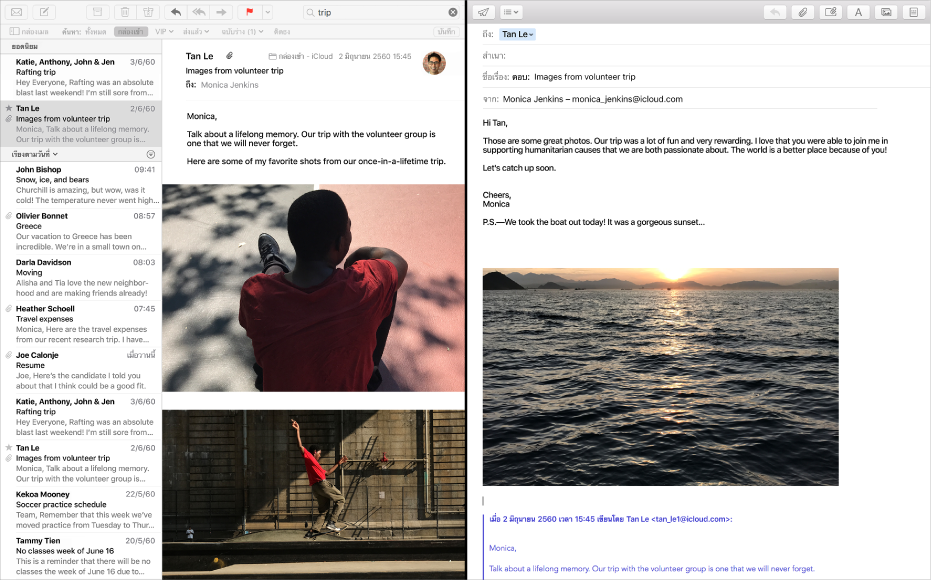
อ่านและเขียนไปพร้อมๆ กัน
เมื่อคุณใช้แอพเมลแบบเต็มหน้าจอ ข้อความจะเปิดขึ้นในแบบ Split View โดยจะอยู่ข้างๆ รายการข้อความคุณจะเห็นทั้งหมดนี้ได้โดยไม่ต้องสลับหน้าต่างในการทำงานแบบเต็มหน้าจอ ให้คลิก ![]() ที่มุมซ้ายบนสุดของหน้าต่างเมล
ที่มุมซ้ายบนสุดของหน้าต่างเมล
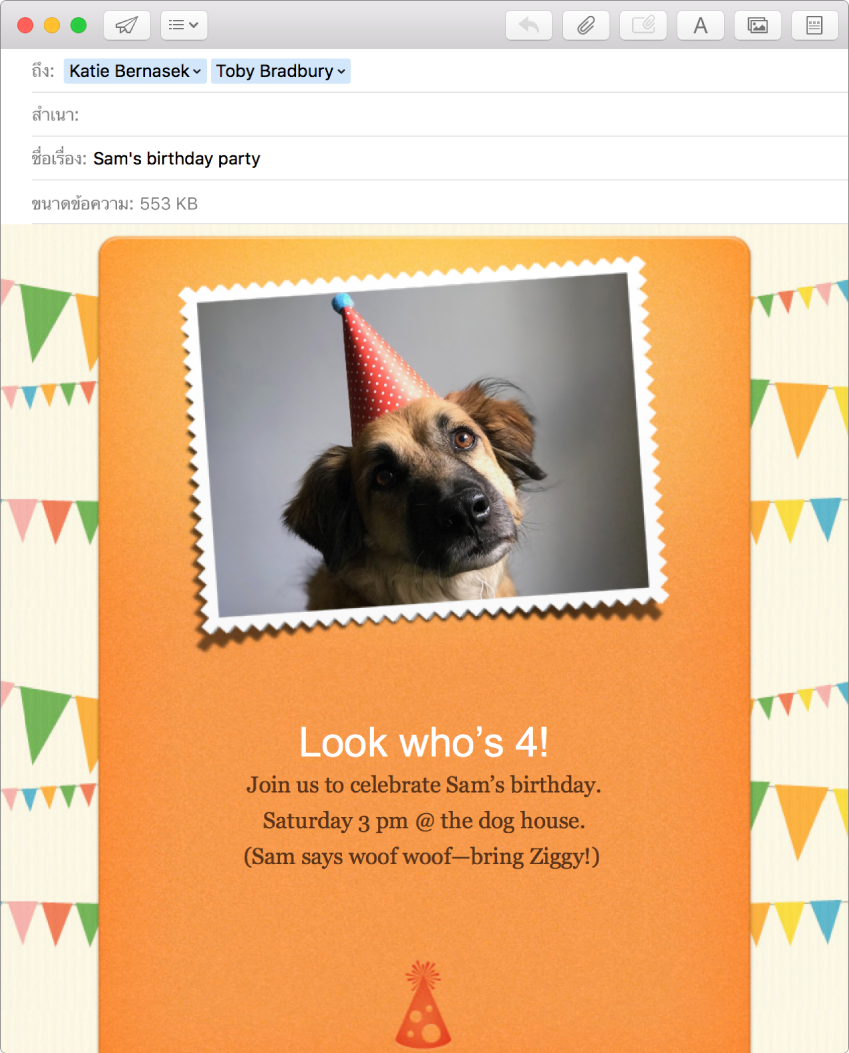
ติดต่อสื่อสารอย่างมีสไตล์
แอพเมลมีชุดรูปแบบเครื่องเขียนที่ช่วยปรับแต่งข้อความตามที่คุณต้องการได้ง่ายๆขณะที่เขียนข้อความ ให้คลิก ![]() เพื่อเลือกหาชุดรูปแบบต่างๆ ตั้งแต่ วันเกิด ไปจนถึง หายป่วย หรือสร้างชุดรูปแบบของคุณเอง
เพื่อเลือกหาชุดรูปแบบต่างๆ ตั้งแต่ วันเกิด ไปจนถึง หายป่วย หรือสร้างชุดรูปแบบของคุณเอง
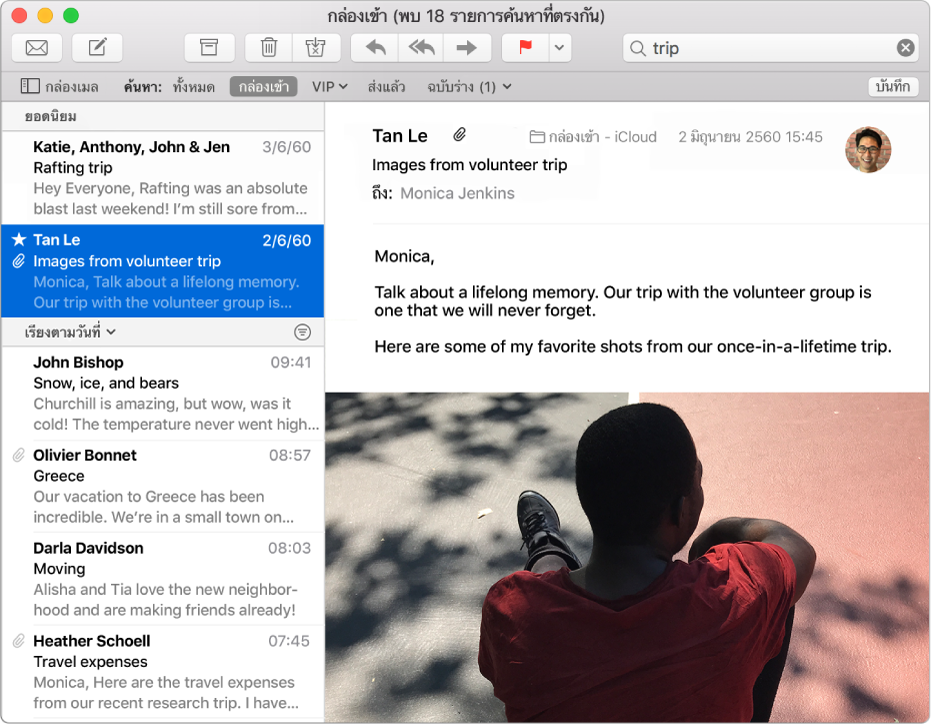
ค้นหาอีเมลอย่างรวดเร็ว
เคยหาข้อความอีเมลในกล่องเข้าของคุณไม่พบไหมแอพเมลทำให้การค้นหาของคุณง่ายขึ้น เพียงป้อนสิ่งที่คุณกำลังค้นหาในช่องค้นหาจากนั้น ยอดนิยม จะแสดงข้อความที่เกี่ยวข้องมากที่สุดเป็นอันดับแรก
ค้นหาข้อมูลเพิ่มเติมเกี่ยวกับการตั้งค่าบัญชีอีเมลในแอพเมล การใช้แอพเมลแบบเต็มหน้าจอการใช้เครื่องเขียน และการค้นหาข้อความ